【インスタの姉妹アプリ】「Threads」アプリをくわしく紹介!
インスタの姉妹アプリとして「Threads(スレッズ)」が2019年秋以降リリースされています。「Threads(スレッズ)」は、親しい友達のみに写真や動画を簡単に送信できるメッセージアプリです。機能や使い方について解説します。
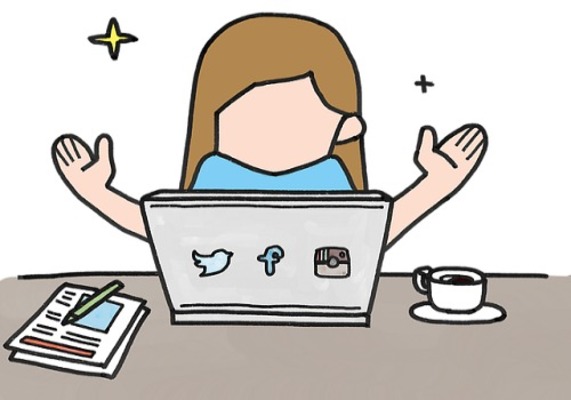
目次
- 1【インスタの姉妹アプリ】「Threads(スレッズ)」アプリとは
- ・親しい人同士向けのカメラメッセージアプリ
- 2【インスタの姉妹アプリ】「Threads」アプリの画面
- ・トップ画面
- ・チャット画面
- ・カメラ画面
- ・設定画面
- ・新しい友だち編集画面
- ・グループ作成画面
- ・ステータス変更画面
- 3【インスタの姉妹アプリ】「Threads」アプリの使い方~準備~
- ・使用事前準備
- ・友達の選択設定使い方手順
- ・ホームカメラ設定使い方手順
- ・自動ステータス設定使い方手順
- ・テーマ設定使い方手順
- 4【インスタの姉妹アプリ】「Threads」アプリの使い方~実践~
- ・写真/動画の送信使い方手順
- ・写真/動画の送信確認使い方手順
- ・ステータス設定使い方手順
- ・合わせて読みたい!Instagramに関する記事一覧
【インスタの姉妹アプリ】「Threads(スレッズ)」アプリとは
「Threads(スレッズ)」とは、インスタグラムとIDやパスワードが連携している姉妹アプリで、写真や動画を簡単に友達とシェアできるカメラメッセージアプリです。
親しい人同士向けのカメラメッセージアプリ
Threadsは、インスタの「親しい友達リスト」に含まれている特定の親しい友達とだけ写真や動画などを共有することができます。インスタを含めSNSでは不特定多数の人たちとつながることができますが、プライベートなやり取りをする友達は限られてきます。
Threadsは、親しい人同士でアカウントとメッセージのやり取りができ、専用の受信箱に届きますので、他の人たちに見られる心配はいりません。
勉強中/考え中/仕事中等ステータスでお知らせ
Threadsでは、「勉強中」「考え中」「仕事中」などの現在の自分のステータスを、ワンタップで知らせることができます。自分の状況をこまめにシェア/更新したりできるので便利です。
写真/動画/ストーリーズ共有できる
Threadsの特徴の一つは、写真や動画を最速でシェア可能な事です。カメラを表示して、友達をショートカット追加するという便利な機能を使用することにより、2回のタップで写真や動画を友達の送信できます。
インスタと違う点として、ストーリーズの公開範囲を「親しい友達」に絞ることができるので、プライベートな写真を安心して投稿/共有することができます。
インスタID/パスワード連携されDM機能に対応
ThreadsのアカウントIDやパスワードは、インスタIDとパスワードと連携されます。親しい友達からのメッセージは、Instagramダイレクト機能表示されますし、どちらのアプリでも会話することができます。
 Instagramに親しい友達専用「Threads」メッセージアプリが登場!
Instagramに親しい友達専用「Threads」メッセージアプリが登場!【インスタの姉妹アプリ】「Threads」アプリの画面
Threadsには、様々な機能が搭載されています。
トップ画面
トップ画面には、「設定」ボタン、「自分」のアイコン+「ステータス」アイコン、「カメラ」ボタンがあります。「親しい友達リスト」も見ることができます。
チャット画面
チャット画面では、フラッシュの切り替えや前後カメラの切り替えを行うことができます。ホームボタンやシャッターボタン+親しい友達のユーザーアイコンもあります。
カメラ画面
カメラ画面には、ビデオチャットアイコンがあります。カメラ起動や写真添付、GIFアニメ表示もこの画面で行います。
設定画面
設定画面では、ステータスやカメラのカスタマイズなどが表示されます。
新しい友だち編集画面
新しい友だち編集画面では、友達リストの管理や編集を行います。編集すると、インスタ側にも反映されます。
グループ作成画面
グループ作成画面では、ユーザーグループの作成を行います。条件として、グループ作成したい相手を「親しい友だち」に変更する必要があります。
ステータス変更画面
ステータス変更画面でステータス編集画面を開くと、カスタマイズが可能です。
 【Instagram】PCでのダイレクトメッセージ(DM)機能が利用可能に!
【Instagram】PCでのダイレクトメッセージ(DM)機能が利用可能に!【インスタの姉妹アプリ】「Threads」アプリの使い方~準備~
Threadsアプリの使い方を解説します。
使用事前準備
Threadsを使用するためには、自分のスマホにアプリをインストールする必要があります。
ダウンロード/インストール
iOS版スマホはApp Storeで、Android版スマホはGoogle Playストアで「Threads」を検索し、アプリをダウンロード/インストールします。
アカウント選択
起動画面でログインアカウントを選択します。複数のインスタグラムアカウントを持っている場合は、アカウントを選択します。後から自由に設定変更が可能です。
友達の選択設定使い方手順
ログインしたら、友達を設定します。
友達の選択
次に「親しい友達を選択」画面が表示されます。Threadsでメッセージをやり取りしたい友達アカウントを選択し、チェックを入れます。新たに「親しい友達」を追加したい時は、検索バーで友達アカウントを検索し、チェックを付けます。
友達追加について
Threadsとインスタは連携しているので、Threadsで「親しい友達」を新たに追加した場合は、インスタグラムの「親しい友達」にも自動で反映されます。
完了をタップ
友達アカウントを選択しチェックを入れたら、「完了」をタップします。
お知らせ
「お知らせ」画面で、リアルタイムでメッセージをチェックしたい場合は、「オンにする」をタップします。
ホームカメラ設定使い方手順
「ホームカメラ」の設定もできます。特に頻繁にやり取りをするアカウントをホーム画面に表示して、瞬時にシェアできます。
カメラのカスタマイズをタップ
カメラのカスタマイズをタップします。
ホームカメラに表示したいアカウントを選択
画面下部にアカウント一覧が表示されますので、特に頻繁にやり取りをするホームカメラに表示したいアカウントを選択します。
完了をタップ
アカウントを選択しら「完了」をタップします。
自動ステータス設定使い方手順
Threadsの特徴的な機能の中に「自動ステータス」があります。オンにすることで、自分の現在のステータスを親しい友達に自動で知らせることができます。
オンにするをタップ
「オンにする」をタップすると、自分の位置情報を自動取得します。位置情報により「自宅にいる」または「移動中」など様々な現在の状況をステータスが自動で判別して、友達に知らせてくれます。
テーマ設定使い方手順
「テーマ」画面では、好きなイメージを選択できます。選択したテーマは、アプリのアイコンに反映されます。
画面スワイプでテーマを選択
テーマを設定するには、画面をスワイプします。設定したテーマのカラーが自動で変更されますので、アプリのアイコンを確認します。
 【画像加工アプリ】「MoShow」でインスタ映え写真を作成する方法!
【画像加工アプリ】「MoShow」でインスタ映え写真を作成する方法!【インスタの姉妹アプリ】「Threads」アプリの使い方~実践~
Threadsでは、写真や動画を親しい友達にのみ瞬時にシェアすることが可能です。
写真/動画の送信使い方手順
写真/動画の送信の使い方の手順を解説します。
DM画面表示
ThreadsのDM画面を表示します。
撮影/アカウントアイコンをタップ/長押し
「ホームカメラ」で設定したアカウントアイコンを撮影アイコンとして使用します。1回タップすると写真を撮影できます。長押しすると動画を撮影できます。
1回表示/リプレイ/チャットに保存を選択
撮影後、表示設定をします。「1回」は1回のみ表示、「リプレイ」は2回表示、「チャットに保存」は何回も表示可能です。
DM画面を下から上にスワイプ
送信先を確認して、DM画面を下から上にスワイプすると送信完了です。
写真/動画の送信確認使い方手順
写真や動画の送信確認をすることができます。
ホームアイコンをタップ
Threadsホームアイコンをタップします。
戻るはカメラアイコンをタップ
送信画面に戻る場合は、カメラアイコンをタップします。
ステータス設定使い方手順
Threadsでは、ステータスの使用を設定できます。ステータス設定では、あらかじめ設定されたテンプレステータスの確認やオリジナルステータスの作成、自動ステータスの設定などを選択することができます。
設定アイコンからステータスをタップ
設定アイコンを開き、「ステータス」をタップします。
任意カスタマイズを行う
オリジナルステータスを作成したい場合は、「新規(+)」をタップします。次の画面で、任意カスタマイズを行うことができます。
合わせて読みたい!Instagramに関する記事一覧
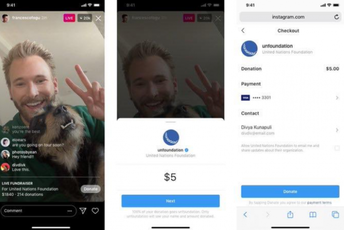 【Instagram】「インスタライブ」で寄付!募金機能を追加!
【Instagram】「インスタライブ」で寄付!募金機能を追加! 「Uber Eats」の注文が「Instagram」から可能に!
「Uber Eats」の注文が「Instagram」から可能に!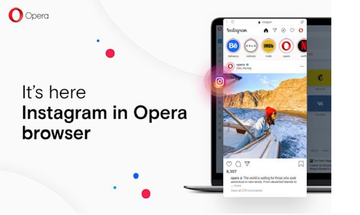 Instagramを表示する「Opera 68」ブラウザーを正式公開!
Instagramを表示する「Opera 68」ブラウザーを正式公開! 【Instagram】PCでのダイレクトメッセージ(DM)機能が利用可能に!
【Instagram】PCでのダイレクトメッセージ(DM)機能が利用可能に!





























